3−5−1 仕訳日記帳
仕訳日記帳を表示します。
1.「帳簿」メニューの「仕訳日記帳」を選択します。

2.「仕訳日記帳」ウィンドウが表示されます。
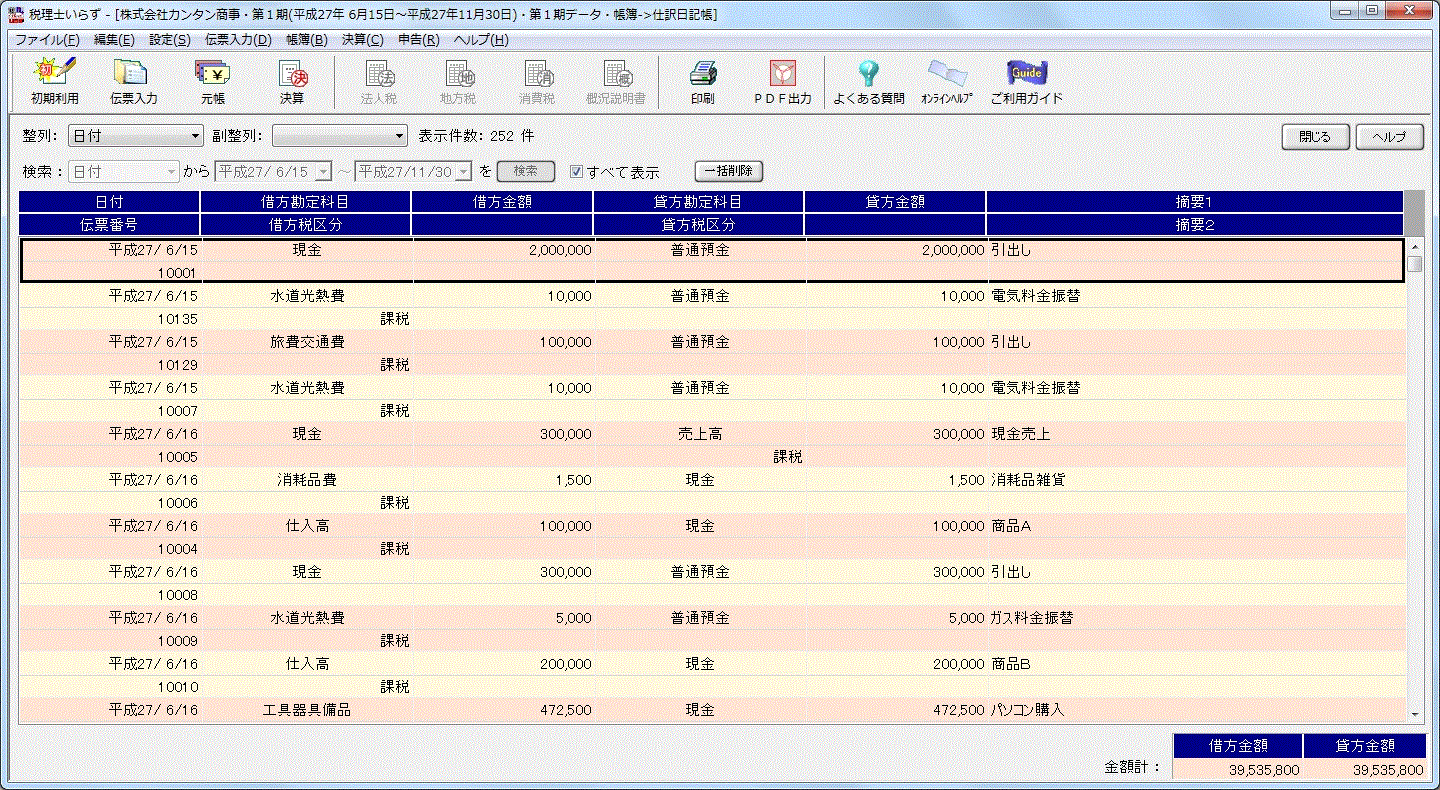
これまでに入力されたすべての仕訳が一覧画面に表示されます。
 「整列」、「副整列」キーにて、指定した項目の昇順で並び替えて表示することができます。
「整列」、「副整列」キーにて、指定した項目の昇順で並び替えて表示することができます。

仕訳数が多いときには、表示する仕訳データを絞り込むこともできます。
表示する仕訳データを絞り込むときには、すべて表示のチェックをはずすと、上図のように検索指定が
可能なります。
検索条件を指定して、検索ボタンをクリックすると、その検索条件に合致した仕訳データだけが表示されます。
すべて表示にチェックをつけると、再度、すべての仕訳データを表示します。
注意: 仕訳日記帳では、仕訳の内容を確認するだけで、修正することはできません。
仕訳を修正するときには、[元帳]メニューをご利用ください。
「一括削除」ボタンをクリックすると、確認後、画面に表示されている仕訳データをすべて削除します。
不要な仕訳データを削除する場合には、検索機能を利用して、不要な仕訳のみ画面に表示してから、
一括削除を実行するようにすると、便利です。
一括削除を実行した場合には、「閉じる」ボタンクリック時に、再度、削除した状態でデータを
保存するかどうかの確認ダイアログが表示されます。
「閉じる」ボタンをクリックすると、この画面を終了します。
前のページへ 目次に戻る 次のページへ
1.「帳簿」メニューの「仕訳日記帳」を選択します。

2.「仕訳日記帳」ウィンドウが表示されます。
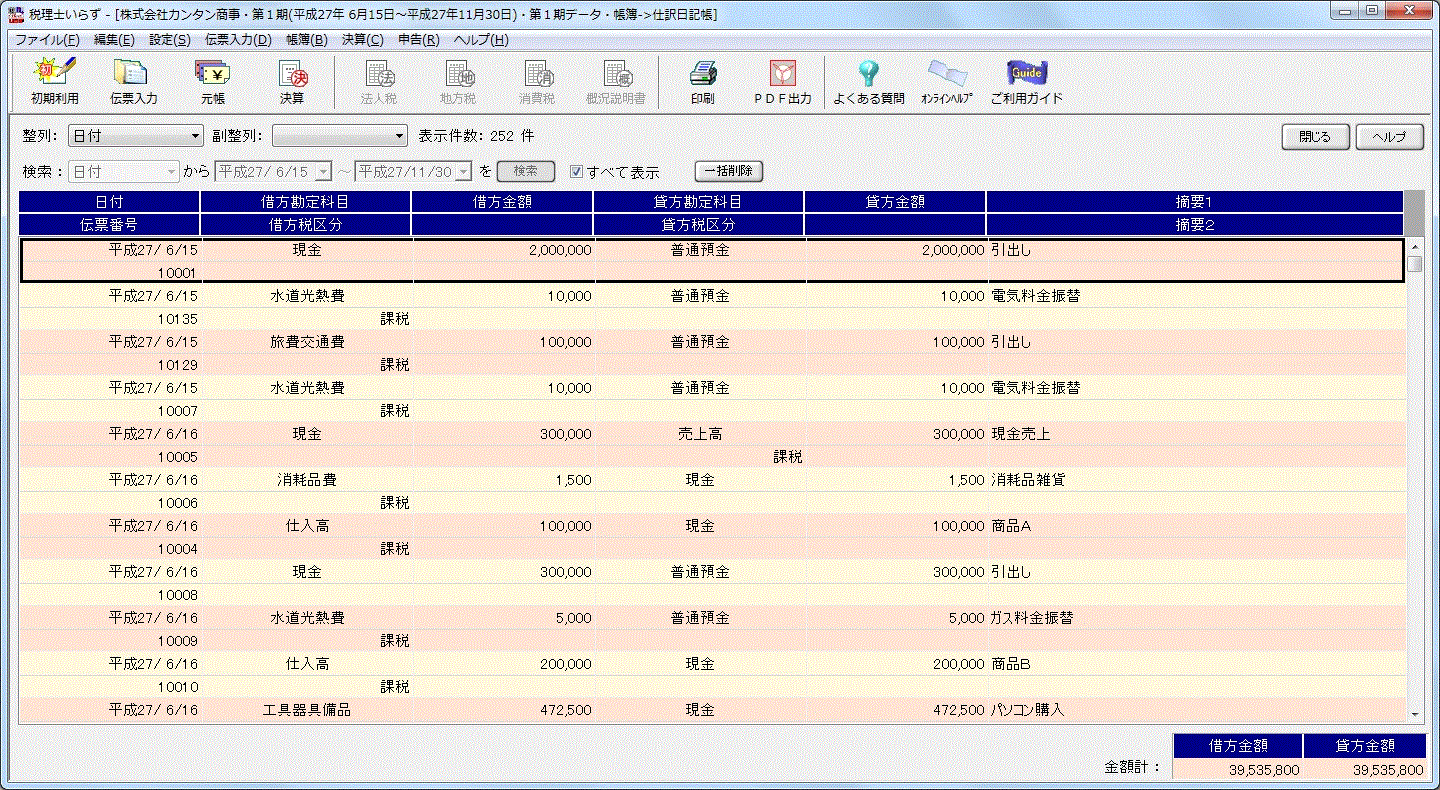
これまでに入力されたすべての仕訳が一覧画面に表示されます。
 「整列」、「副整列」キーにて、指定した項目の昇順で並び替えて表示することができます。
「整列」、「副整列」キーにて、指定した項目の昇順で並び替えて表示することができます。仕訳数が多いときには、表示する仕訳データを絞り込むこともできます。
表示する仕訳データを絞り込むときには、すべて表示のチェックをはずすと、上図のように検索指定が
可能なります。
検索条件を指定して、検索ボタンをクリックすると、その検索条件に合致した仕訳データだけが表示されます。
すべて表示にチェックをつけると、再度、すべての仕訳データを表示します。
注意: 仕訳日記帳では、仕訳の内容を確認するだけで、修正することはできません。
仕訳を修正するときには、[元帳]メニューをご利用ください。
「一括削除」ボタンをクリックすると、確認後、画面に表示されている仕訳データをすべて削除します。
不要な仕訳データを削除する場合には、検索機能を利用して、不要な仕訳のみ画面に表示してから、
一括削除を実行するようにすると、便利です。
一括削除を実行した場合には、「閉じる」ボタンクリック時に、再度、削除した状態でデータを
保存するかどうかの確認ダイアログが表示されます。
「閉じる」ボタンをクリックすると、この画面を終了します。
前のページへ 目次に戻る 次のページへ

